php小编小新为大家详细介绍了关于WeGame怎么预购游戏的教程。WeGame作为一款知名的游戏平台,为玩家提供了丰富多样的游戏选择。预购游戏是很多玩家的需求,但是对于一些新手来说可能不太熟悉预购流程。在这篇教程中,php小编小新将为大家解答关于WeGame怎么预购游戏的问题,并提供详细的步骤说明,让玩家能够轻松快速地预购自己心仪的游戏。无论您是新手还是老玩家,相信这篇教程都会对您有所帮助!
1、首先打开WeGame,登陆账号,如下图所示:
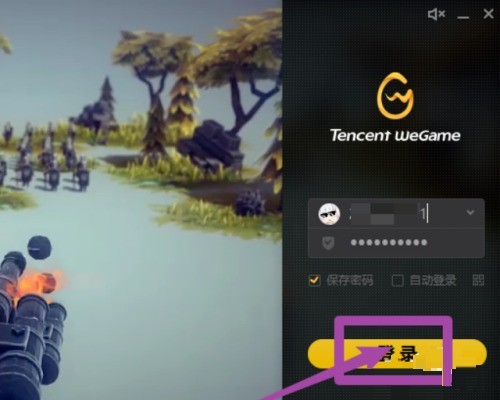
2、然后进入到WeGame后,点击【商店】—在首页就可以看到可以预购的游戏了,如下图所示:
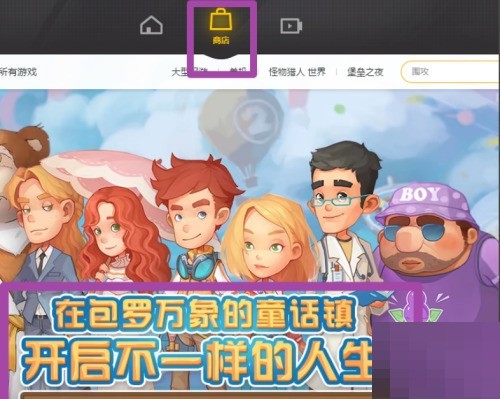
3、进入游戏介绍,点击右下角的【立即预购】,如下图所示:
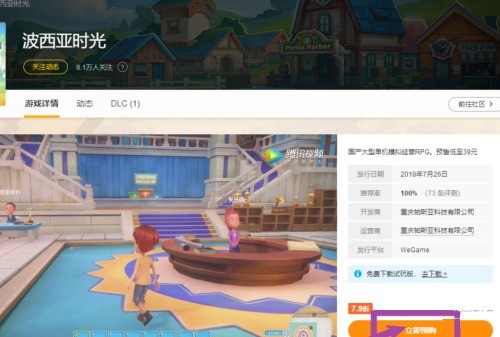
4、接着进入游戏购买界面,确认购买,如下图所示:
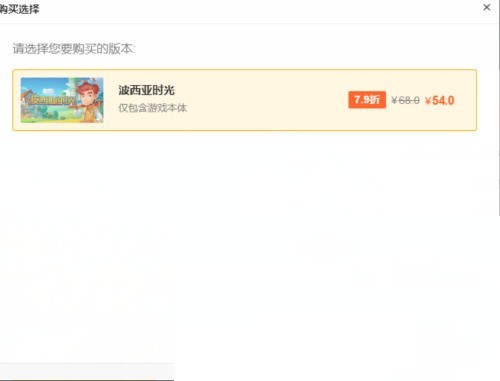
5、最后进入支付界面,选择付款方式付款即可,如下图所示:
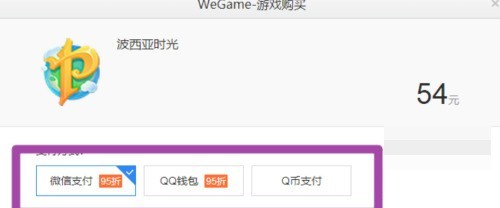
以上是WeGame怎么预购游戏_WeGame预购游戏教程的详细内容。更多信息请关注PHP中文网其他相关文章!




